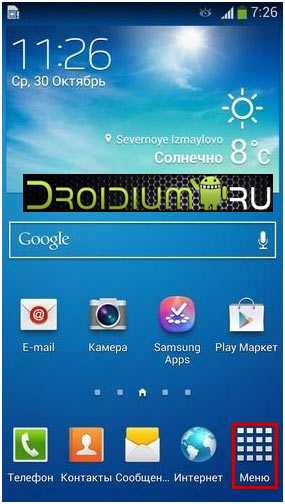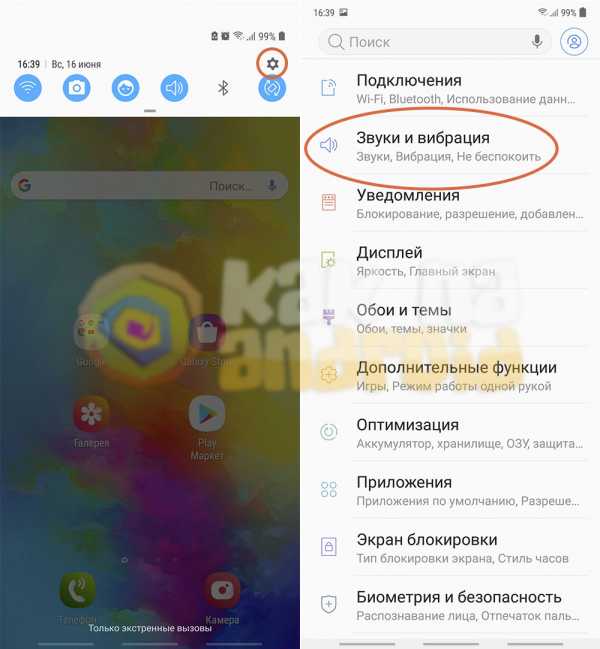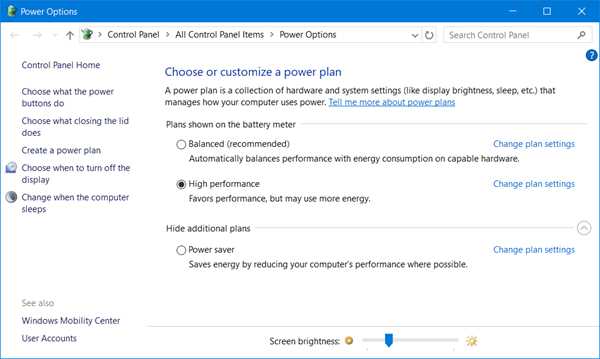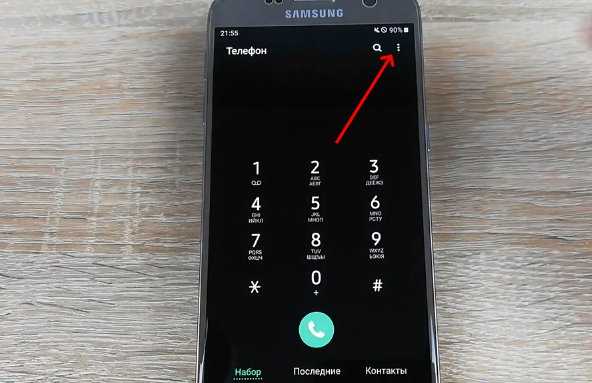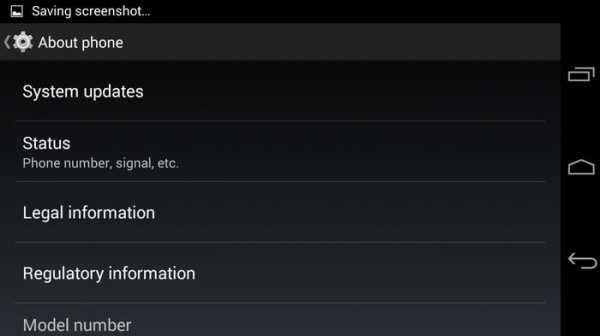Как на самсунге сделать звук громче
как увеличить или уменьшить громкость на Самсунге
Задумываетесь, как увеличить громкость на Андроиде Самсунг? Хоть телефоны этой марки и отличаются относительно громкими динамиками, однако не всегда аудио- или видеофайлы обладают достаточно качественным звучанием для полноценного воспроизведения на них. Существует несколько способов увеличить уровень встроенных динамиков при помощи глубоких настроек или сторонних приложений.
Настраиваем звук на телефоне Самсунг
Чтобы отладить звук на устройстве, используйте стандартную качельку громкости. Так называются кнопки, расположенные на боковом торце корпуса, над кнопкой питания. Нажав кнопку вниз, вы можете сделать тише, вверх – соответственно, громче.
На последних версиях Андроида при нажатии звуковых кнопок появляется не одна шкала, а несколько. При помощи тач-скрина отдельно можно настроить громкость динамика при разговорах, воспроизведении мультимедиа, оповещениях системы и программ. Просто передвиньте пальцем значение на нужной шкале.
Как увеличить
- Звуковые эффекты также настраиваются через настройки. Вам нужно открыть меню телефона и выбрать пункт “Настройки”.
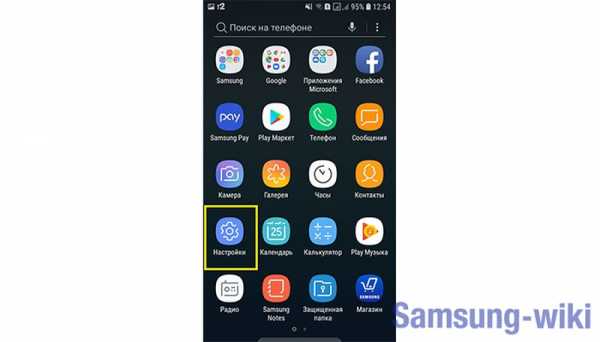
- Затем выбрать вкладку “Звук и вибрация”.
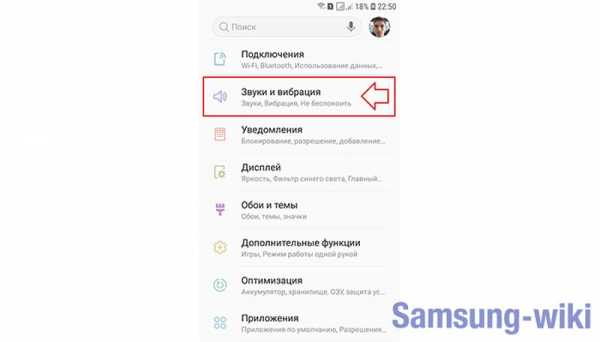
- Среди параметров выбираем нужный и настраиваем каждый из них вручную.
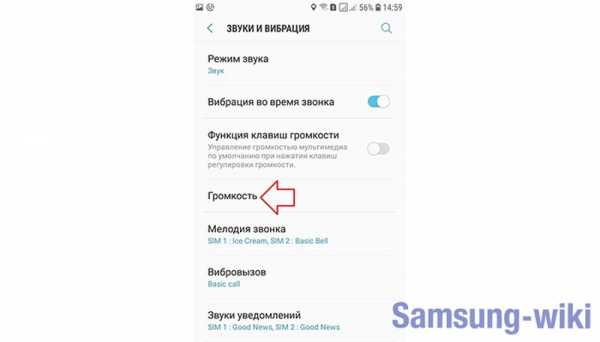
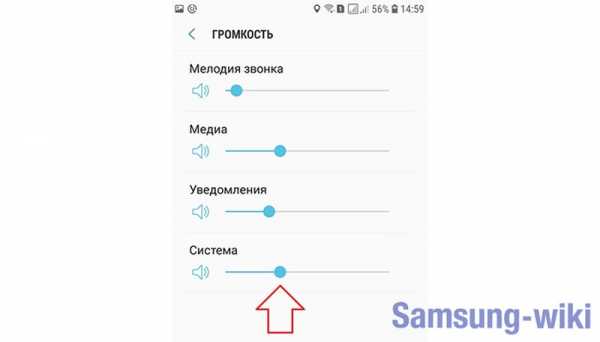
- Сохраняем отредактированные параметры.
Как сделать тише
Чтобы телефон тише, достаточно просто нажать на нижнюю кнопку на качельке. Также можно понизить уровень на специальных шкалах в меню настроек описанным выше способом. В Android также имеются стандартные режимы, которые позволяют автоматически настроить звук. Например, если вы хотите не просто понизить уровень шума, а полностью убрать его, выберите режим “Не беспокоить”. А если хотите наоборот слышать звонок или сигнал сообщения на улице, выбирайте соответствующий пункт.
Как сделать динамик громче
Не все пользователи андроида знают, что рамки громкости динамиков, установленные в системе являются условными. На самом деле, его возможности значительно больше, однако, чтобы избежать излишней нагрузки и поломки, разработчики закладывают не максимальное значение, а на 20-30% меньше.
Настроить максимальный уровень можно через меню разработчика. Чтобы попасть в него, на большинстве устройств достаточно набрать команду *#*#3646633#*#*, в появившемся перечне необходимо выбрать пункт Hardware Testing, затем Audio.
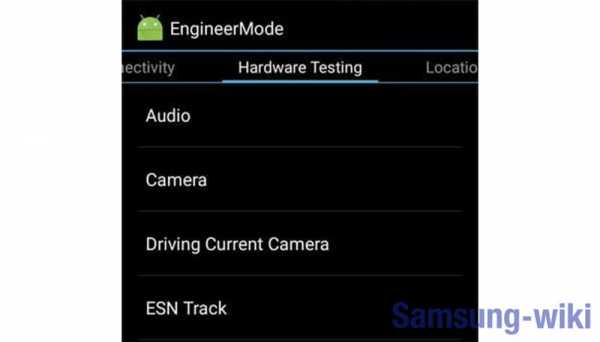
Откроется экран, на котором будет 2 пункта – Normal Mode и Headset Mode. Зайдя в первый, вы отладите звук через основный динамик, второй раздел позволяет редактировать громкость в наушниках.
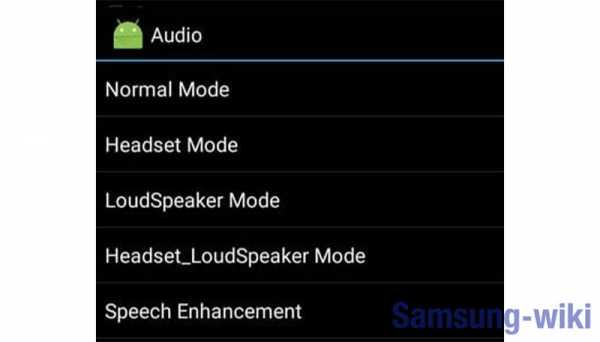
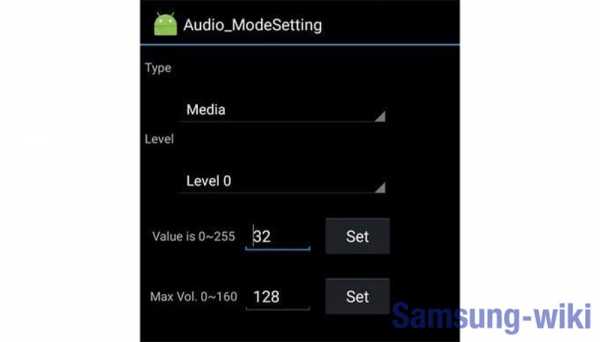
Открыв раздел, вы увидите параметр Type. Нажмите на неё и выберите Media. В строке Level необходимо установить Level 0. В верхнем и нижнем значении установите новые цифры, максимальное значение – 255.
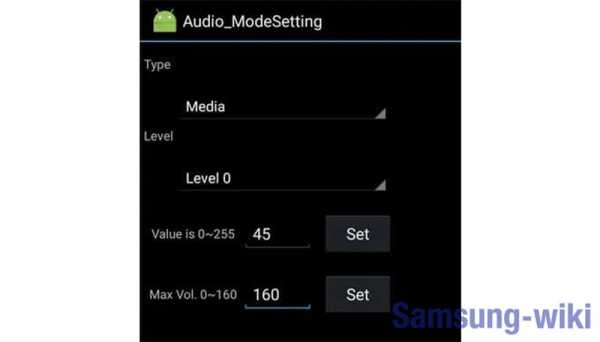
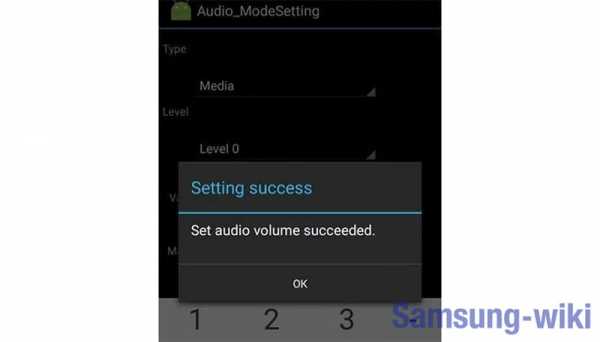
Сохраните параметры и перезагрузите телефон. Настройки динамика изменяться, не только при воспроизведении музыки, но и при звонках, программных и системных сигналах.
Решено: как изменить звук уведомления на собственный звук - Samsung Community
Хорошо, я понял, как это сделать. И это вааааай не интуитивно понятно. Как я заставил это работать = Шаг 1: загрузите все музыкальные файлы, которые вы хотите, в качестве возможных уведомлений в формате .mp3, в папку загрузок (должно быть по умолчанию). Шаг 2: Перейдите в приложение Samsung «Мои файлы» (на моем телефоне это желтый значок с белой папкой). Шаг 3: Нажмите на опцию «Внутреннее хранилище» на главной странице «Мои файлы».Шаг 4: Нажмите на папку «Загрузить», где должны быть ваши файлы. Шаг 5: Нажмите и удерживайте файл, который вы хотите использовать в качестве звука уведомления, через мгновение приложение покажет серые кружки с галочками в выбранных файлах. После того, как вы выберете все файлы, которые хотите, в звуках уведомлений, нажмите «Копировать» внизу экрана. Шаг 6: Щелкните текст в верхней части экрана с надписью «> Внутреннее хранилище», это вернет вас к списку папок. Затем щелкните папку «Уведомления» и нажмите «Копировать сюда» в правом нижнем углу экрана.(Я не знаю, почему этот текст «Копировать сюда» отображается серым цветом при доступе к нему из приложения «Уведомления», но здесь он не был выделен серым цветом для меня и был скопирован). Шаг 7. Перейдите в приложение «Настройки» на главном экране все приложения список. Щелкните «Уведомления». Мой телефон показал список недавно отправленных приложений, чуть ниже этого списка вам нужно нажать «Просмотреть все». Это дает вам список всех приложений, которые будут использовать уведомления. Шаг 8: Выберите нужный (например, «Сообщения») и щелкните его имя. Это вызывает параметры уведомлений приложений.Нажмите на ярлык, который обычно называется «Общие уведомления», и откроется меню, в котором есть одна опция - «Звук». Нажмите на опцию «Звук», и вы получите список звуков уведомлений по умолчанию с вашими звуками в списке в алфавитном порядке. Это оно! Вы также можете повторить процесс для рингтонов.Посмотреть решение в исходном сообщении
.Решено: Samsung S8 издает случайный звуковой сигнал.
Это может быть ваше приложение Near-Field Communication, которое автоматически подключается и отключается от соседних полей, таких как кредитные или дебетовые карты. Компания Samsung, руководствуясь безграничной мудростью своего отдела программного обеспечения, которое не обслуживает ничего, кроме раздуваемого мусора, решила включить звук уведомления без какой-либо фактической индикации на экране того, что должно означать уведомление, тем самым создав идеальный метод мгновенного вызывая гнев у своих клиентов.Там проблему мог видеть ребенок, но не Самсунг, видимо.
Возможно, вам придется попробовать изменить настройки NFC, выключить и снова включить его и т. Д. Это, похоже, решило проблему для меня на данный момент, но посмотрим. Нет ничего лучше, чем жизненно важная часть технологии стоимостью в тысячу долларов, на которую нельзя положиться! Спасибо, Самсунг!
Посмотреть решение в исходном сообщении
.Вот 5 способов сделать ваши наушники громче
Автор: SoundGearLab-Team | Последнее обновление: | Этот пост содержит партнерские ссылки.
Независимо от того, звучат ли ваши наушники не так хорошо, как раньше, или громкость звука уже установлена на максимальный уровень, но наушники не обеспечивают достаточного звука, ниже я изложил несколько способов заставить ваши наушники звучать лучше и громче . Если вы играете в игры на своем компьютере, смотрите фильмы или видео или слушаете музыку на своем телефоне, я вам поделюсь.Ниже приведены некоторые способы увеличения громкости наушников.
- Очистка наушников
- Снятие ограничений громкости на вашем устройстве
- Использование приложений для увеличения громкости
- Использование усилителя
- Получите себе пару новых наушников с более громким звучанием
1. Очистка наушников
Иногда все, что вам нужно достаточно почистить наушники, и они вернутся в свое идеальное состояние. Когда вы используете наушники, вы увеличиваете тепло в ушном канале.Когда это происходит, может образоваться больше воска и масла. Когда эти масла или воск попадают в наушники или наушники, они могут блокировать сетчатые экраны, вызывая затухание звука, а также подвергать уши бактериям.
 Чистка наушников | Источник: CNet
Чистка наушников | Источник: CNet Чтобы предотвратить скопление пыли, воска или масла на наушниках, я бы рекомендовал их регулярно чистить. Большинство наушников можно легко очистить с помощью мыльной воды или перекиси водорода. Другие вещи, которые вам могут понадобиться для чистки наушников, включают салфетки, бумажное полотенце и сухую и чистую зубную щетку.Перед чисткой наушников вам также следует ознакомиться с инструкциями по очистке в инструкции к наушникам, если таковые имеются. Ниже приведены простые инструкции по чистке наушников, которым легко следовать.
1. Снимите и очистите ушные вкладыши.
Сначала снимите ушные вкладыши и смочите их в теплой мыльной воде примерно на пять минут. Используя ватные палочки / ватные палочки, очистите внутренние части ушных вкладышей от возможного скопления серы. После этого протрите их перекисью водорода мягкой тканью и дайте высохнуть.
2. Очистите наушники.
Держите наушники сеткой вниз. Используя сухую зубную щетку, аккуратно почистите сетчатые экраны наушников, чтобы удалить с них любой мусор. Почистив сетку наушника щеткой, смочите кусок ткани перекисью водорода и протрите наушники. Затем высушите их бумажным полотенцем.
Другие заменители перекиси водорода - спирт или дезинфицирующее средство для рук.
Не мочите ткань, так как это может повредить наушники.Всегда используйте влажную ткань, чтобы протирать наушники, особенно область сетки.
3. Соберите наушники.
Когда наушники полностью высохнут, соберите их. Когда все высохнет, установите насадки на место. Теперь ваши наушники должны быть чистыми и готовыми к использованию.
2. Удаление ограничения громкости на вашем устройстве
Иногда это так же просто, как удаление ограничения громкости на вашем устройстве. Здесь, в Соединенных Штатах, законы установили ограничение громкости для MP3-плееров и смартфонов на уровне 120 децибел по сравнению с Европой, где закон ограничивает громкость до 85 децибел.Однако, если вы проживаете в Европе, на вашем устройстве Android можно получить до 100 децибел, отключив панель с предупреждением о громкости, которая появляется, когда вы пытаетесь увеличить громкость телефона. На ПК с Windows вы можете выполнить шаги, описанные на Mywindowshub, чтобы установить максимальный предел громкости. Щелкните здесь, чтобы просмотреть шаги.
3. Использование приложений для увеличения громкости
Вы попытались снять ограничение громкости, но наушники по-прежнему работают тихо; Почему бы не попробовать приложения для увеличения громкости? Независимо от того, используете ли вы Android, iPhone или Windows, есть приложения для увеличения громкости, которые помогут улучшить звук с вашего устройства.Вот некоторые из лучших приложений для увеличения громкости для каждой операционной системы.
| Android | Iphone | Windows |
|---|---|---|
| Volume Booster Pro | Equalizer Pro Volume Booster | Equalizer Pro |
| Volume Booster Sound Equalizer - By MixIT Studio | SonicMax Pro Music Volume Booster | DFX Sound Enhancer |
| Dub Music Player - Audio Player & Music Equalizer | Equalizer + (Music Player Volume Quality Booster) | Breakaway Audio Enhancer |

4.Использование усилителя
Точно так же, как домашняя акустическая система может улучшить звук в паре с отличным усилителем, наушники также могут выиграть, если будут подключены к усилителю для наушников. Мощности усилителя внутри вашего телефона, планшета или ноутбука может быть недостаточно для раскрытия ваших наушников на полную мощность. С внешним усилителем для наушников вы не только заставите свои гарнитуры звучать громче, но также будете поражены детальной детализацией музыки, улучшенным динамическим диапазоном и улучшенной четкостью, которую вы сможете услышать.Размеры и размер ваших наушников могут дать некоторую информацию о том, нужен ли усилитель для наушников. С большинством внутриканальных наушников и наушников-вкладышей у вас явно меньше шансов получить пользу от усилителя. Однако с большими накладными и накладными наушниками вы получите лучшие результаты, используя усилитель. Есть много усилителей для наушников, которые вы можете купить на рынке, для недорогого усилителя FiiO E10K USB DAC и усилитель для наушников - отличный портативный усилитель, который вы можете купить. Вы также можете ознакомиться с нашим списком лучших усилителей для наушников до 100 лет.

5. Получите себе пару новых наушников с более громким звуком
Если вы выполнили все шаги, описанные выше, но ваши наушники все еще недостаточно громкие, то я думаю, что пришло время купить себе пару новых наушники. Покупка новых наушников может походить на покупку другого электронного продукта: полная дезинформации, подавляющая, и вас могут сорвать, если вы не будете достаточно осторожны. С бесчисленным множеством моделей наушников от разных производителей поиск наушников с желаемыми характеристиками может оказаться трудным и долгим поиском.Помимо воспроизведения звука, наушники обладают различными функциями, такими как подключение по Bluetooth, встроенный микрофон, шумоизоляция и многие другие. Вы можете выбирать из разных наушников, но перед этим прочтите наше руководство по покупке наушников, чтобы убедиться, что вы приняли осознанное решение. Вы также можете проверить наш список наушников с лучшим звуком на рынке. Что ж, спасибо, что прочитали эту статью. Достаточно ли я предоставил информации? Дайте мне знать, комментируя ниже! Если у вас есть другие вопросы по этой теме или вы чувствуете, что я что-то упустил, оставьте комментарий ниже, и я буду рад ответить.Не забудьте также заглянуть на нашу страницу обзоров и блога, чтобы найти больше полезных и информативных статей!
.Как сделать наушники громче на ПК
Если вы обнаружите, что ваши наушники недостаточно громкие, когда они подключены к компьютеру, убедитесь, что на ПК включена громкость.
Кредит изображения: fizkes / iStock / GettyImages
Если вы обнаружите, что ваши наушники недостаточно громкие, когда они подключены к компьютеру, убедитесь, что громкость на ПК включена. Также проверьте, есть ли у ваших наушников регулировка громкости, которую вы можете увеличить. Вы также можете попробовать использовать программу повышения громкости, чтобы увеличить эффективную громкость.Обязательно держите наушники на удобном уровне, чтобы предотвратить потерю слуха.
Регулировка громкости в Microsoft Windows
Независимо от того, используете ли вы накладные наушники, наушники-вкладыши или любой другой тип динамика, если вы не можете добиться нужной громкости звука на своем ПК, убедитесь, что громкость установлена на максимальную как хотите.
Во всех последних версиях Microsoft Windows можно щелкнуть значок динамика на панели уведомлений , чтобы открыть панель регулировки громкости.Используйте ползунок, чтобы установить желаемый уровень громкости. Часто бывает полезно делать это при воспроизведении музыки или других звуков, чтобы вы могли видеть в реальном времени эффект ваших настроек.
Другие способы регулировки громкости
На многих компьютерах с Windows также есть дополнительные способы регулировки громкости без необходимости переходить на панель уведомлений. Это может быть полезно, если вы работаете в приложении, занимающем весь экран, например, смотрите фильм или играете в видеоигры. Многие компьютеры имеют клавиш регулировки громкости на клавиатуре, обычно со значками динамиков, чтобы показать увеличение, уменьшение или отключение громкости.Если вы не знаете, где они находятся и как их использовать, обратитесь к руководству по эксплуатации вашего компьютера или онлайн-документации.
Вы также можете найти более подробные настройки громкости, в том числе частую настройку громкости для отдельных динамиков или наушников и для различных приложений, в Volume Mixer на панели управления Windows. Вы можете открыть это приложение, открыв панель управления Windows, щелкнув Оборудование и звук , а затем щелкнув Настроить громкость системы . Во многих версиях Windows вы также можете открыть микшер громкости, щелкнув правой кнопкой мыши значок динамика в области уведомлений и выбрав Открыть микшер громкости во всплывающем меню.
Volume Mixer позволит вам отрегулировать громкость для отдельных программ, а также для системы в целом и установить другие настройки в зависимости от вашего аудиооборудования.
Настройки громкости на наушниках
У некоторых наушников есть собственные переключатели или ползунки регулировки физического уровня громкости . Найдите это на шнуре наушников или на самих наушниках и отрегулируйте громкость до комфортного уровня. Если вы не уверены, есть ли у ваших наушников такая возможность, проверьте прилагаемую к ним документацию.
Если в ваших наушниках есть батарейки, как во многих наушниках Bluetooth, убедитесь, что питание полностью заряжено. , если у вас возникли проблемы с громкостью или качеством звука.
Усилитель гарнитуры и сторонние приложения
Вы можете найти сторонние приложения, позволяющие контролировать громкость вашего компьютера. Некоторые из них предоставляют вам дополнительные функции, такие как возможность более детального управления громкостью от программы к программе или управление тем, какие приложения выводят сигнал на какой набор динамиков или наушников.
Многие также говорят, что могут увеличить объем программ сверх стандартного максимума Windows. Некоторые из них бесплатны, а некоторые требуют денег для установки и использования. Изучите варианты, доступные вам в различных программах, и выберите ту, которая предлагает нужные вам функции по цене, которая вам нравится. Загружайте и устанавливайте приложения только из надежных источников, чтобы избежать вредоносного ПО.
Громкость звука и меры безопасности
Если вы слишком долго воспроизводите звук в наушниках или наушниках на высокой громкости, вы можете повредить свой слух. .Не включайте звук настолько громко, чтобы он не повредил уши или не казался слишком громким.
Также будьте осторожны при воспроизведении громкого звука, если вы находитесь в среде, где вам нужно слышать, что происходит вокруг вас. Если вы на работе или в общественном месте, вы также можете убедиться, что в наушниках достаточно тихо, чтобы окружающие их не слышали.
Громкие звуки также могут повредить ваши динамики. Если звук из ваших наушников или других динамиков звучит искаженно, попробуйте уменьшить его для вашего комфорта и продления срока службы вашего оборудования.
.